Sử dụng các phiên bản ứng dụng đã sửa đổi là một điều tốt, nhưng nó được coi là một sự mệt mỏi và đã đến lúc phải chuyển đổi. Thật khó để nhìn thấy bạn đi từ WhatsApp Plus ứng dụng 🙁; buồn vì điều đó! Hậu quả về phía mình, bạn phải tìm cách thực hiện việc chuyển đổi một cách hợp lý. Bài viết dưới đây chúng tôi chia ra để giúp bạn Chuyển từ WhatsApp sang WhatsApp Plus mà không bị mất một chút dữ liệu.
Bạn sẽ nhận được tất cả dữ liệu cũ mà bạn có WhatsApp Plus theo cách chính xác trong WhatsApp Messenger chính thức sau khi chuyển sang phương pháp của chúng tôi.
Nếu bạn đã sử dụng WhatsApp Plus trước đây, bạn phải nhớ rằng tính năng sao lưu Google Drive không phải là một tùy chọn cho WhatsApp Mods. Hiện tại chúng ta đang ở trong trường hợp tương tự và đó là lúc chúng ta cần một phương pháp khác.
Có một phương pháp chắc chắn để chuyển đổi mà không cần sao lưu đám mây. Chà, chúng tôi đặt tên cho nó là phương pháp vững chắc vì đây là phương pháp sao lưu và khôi phục ổ cứng được thực hiện trực tiếp từ Bộ nhớ trong của điện thoại.
Đó là thao tác sao chép và dán đơn giản mà bạn cần thực hiện với thư mục sao lưu và bạn sẽ sớm có quyền truy cập miễn phí vào tất cả tin nhắn và tệp phương tiện của mình trên WhatsApp Messenger sau lần chuyển đổi đó.
Phương thức chuyển đổi từ WhatsApp Plus đến WhatsApp
Có nhiều phương pháp để chuyển từ WhatsApp Plus đến WhatsApp, trong đó một số yêu cầu phần mềm của bên thứ ba và hệ thống bổ sung, về cơ bản là PC hoặc Laptop.
Nhưng chúng tôi không muốn tăng thêm sự xáo trộn hay sự cứng rắn của thủ tục. Chúng tôi muốn bạn hoàn thành việc này nhanh nhất có thể và không có lỗi nào cả.
Điều đó chỉ có thể thực hiện được với phương pháp chuyển đổi từ WhatsApp Plus tới WhatsApp. Phương pháp dưới đây được chia thành ba bước, bắt đầu bằng việc sao lưu dữ liệu và kết thúc khi quá trình chuyển hoàn tất.
Thời gian lên xe làm thủ tục:
Đang sao lưu WhatsApp Plus Ngày
Sau khi tách quy trình thành công, trước tiên chúng tôi phải sao lưu tất cả dữ liệu chúng tôi có trong quy trình này. WhatsApp Plus để khôi phục nó sau này trong phiên bản chính thức, tạo nên một sự chuyển đổi hoàn hảo.
Trước khi gỡ cài đặt WhatsApp Plus app, bạn cần thực hiện một số chỉnh sửa đối với giao diện ứng dụng giống như cách chúng tôi thực hiện sao lưu dữ liệu trong WhatsApp trong một thời gian dài.
Tuy nhiên, quá trình này sẽ giúp bạn tinh tế hơn:
- Khởi động WhatsApp Plus ứng dụng trên điện thoại thông minh của bạn.
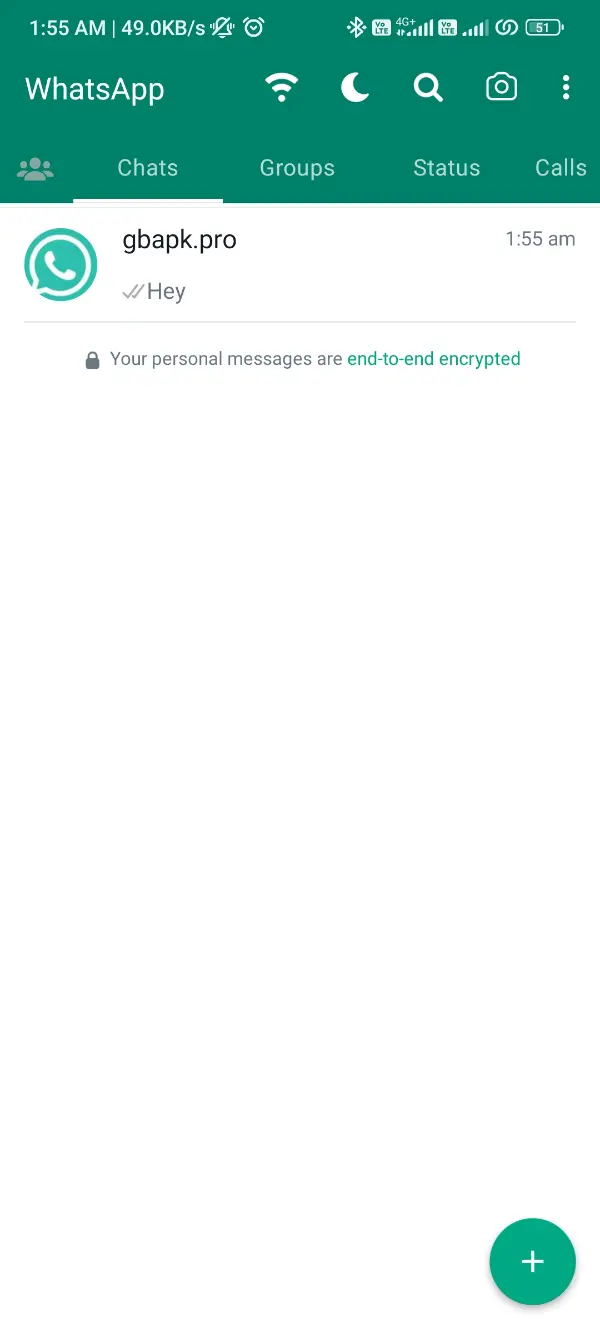
- Nhấn vào ba chấm biểu tượng được đặt ở góc trên bên phải của giao diện.

- Chọn hình ba gạch Cài đặt từ menu này và nhấp vào nó.
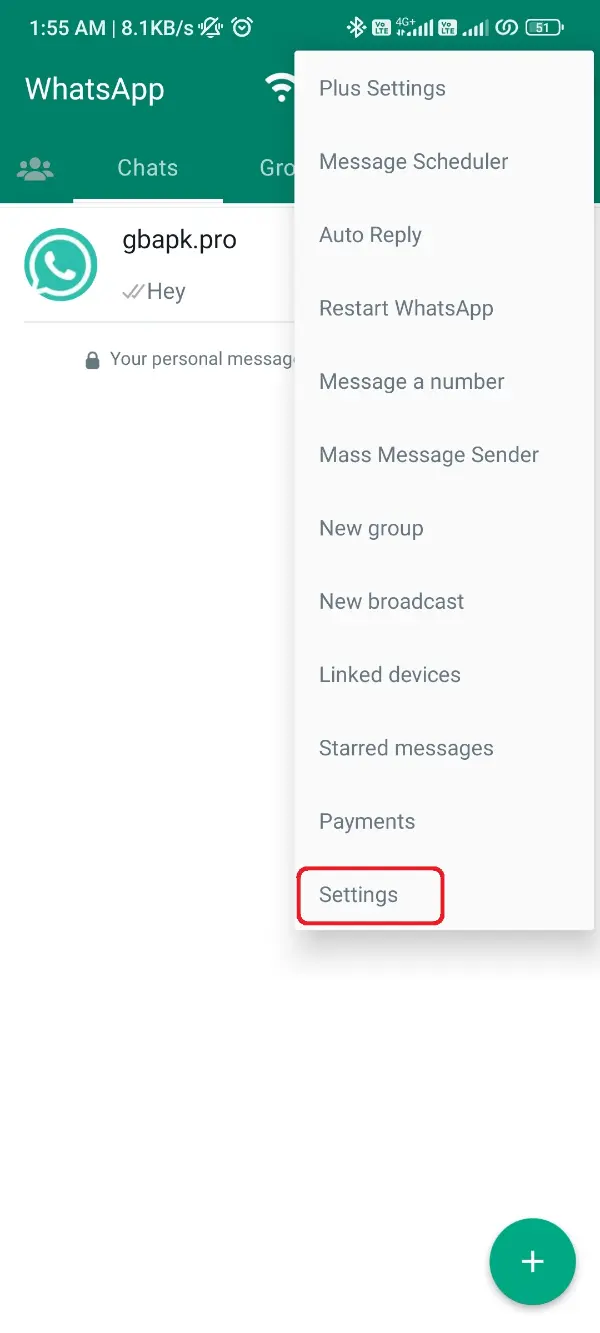
- Sau khi vào Cài đặt, tìm Trò chuyện và nhấp vào nó.
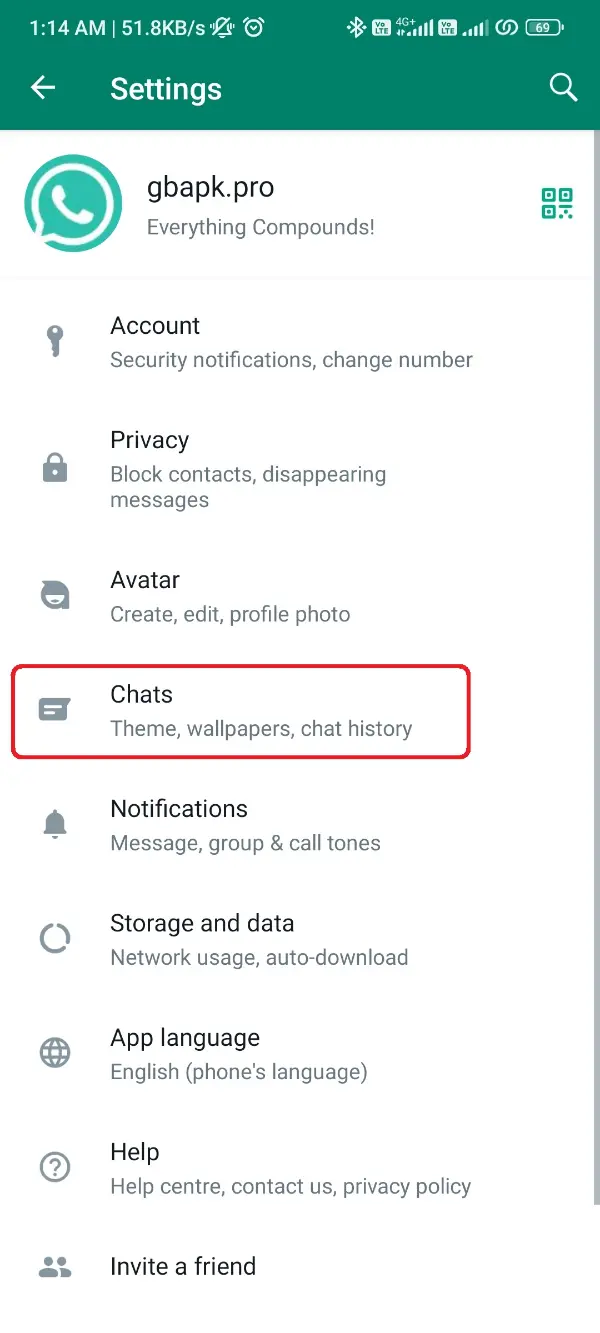
- Bây giờ bạn đang ở trong menu Trò chuyện. Cuộn xuống và nhấp vào Chat Backup .
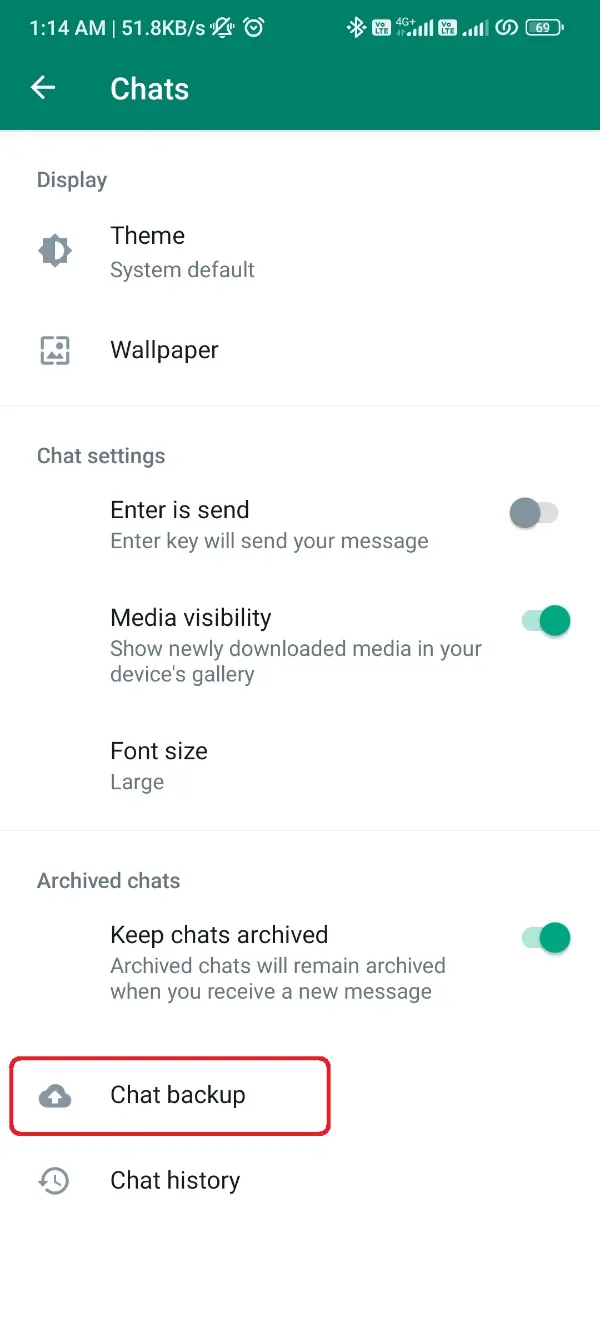
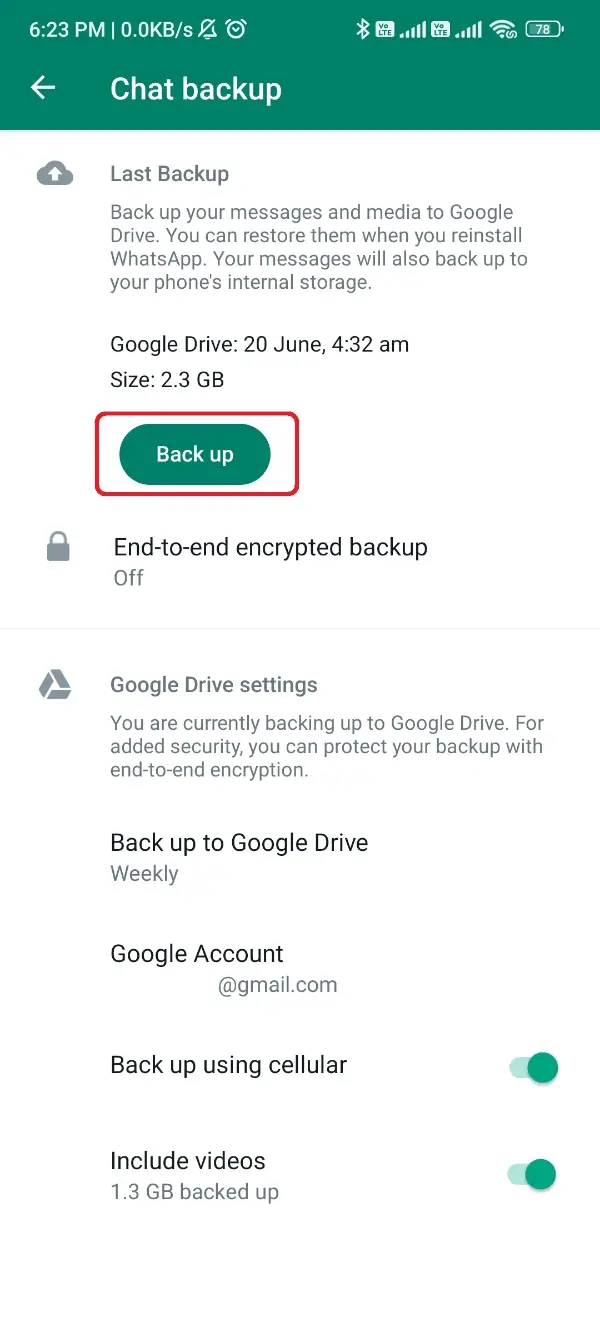
- Quá trình sao lưu sẽ đột ngột bắt đầu và sau một thời gian bạn sẽ thấy nó hoàn thành 100%.
Bạn đã sao lưu thành công tất cả dữ liệu quan trọng của mình, bao gồm tin nhắn, tệp phương tiện, tài liệu và mọi thứ bạn nhận hoặc gửi qua WhatsApp Plus.
Bây giờ bạn cần thay đổi dữ liệu đó theo mã của ứng dụng chính thức WhatsApp để cho phép ứng dụng WhatsApp xác nhận bản sao lưu dữ liệu đó là của riêng họ.
Sắp xếp lại bản sao lưu dữ liệu cho WhatsApp
Sắp xếp lại bản sao lưu dữ liệu là giai đoạn thứ hai của quá trình và nó cần bạn đánh dấu bản sao lưu dữ liệu mà bạn đã tạo bằng tên của WhatsApp Plus.
Đây sẽ là một giai đoạn thuận tiện khi bạn chỉ có nghĩa vụ đổi tên thư mục sao lưu từ tên phiên bản mod thành tên chính thức.
Chúng tôi sẽ không để bạn tiếp tục với một chút kiến thức và đó là lý do tại sao, liệt kê các bước quan trọng bên dưới:
- Khi giai đoạn đầu tiên hoàn tất, hãy mở ứng dụng Trình quản lý tệp trên điện thoại của bạn.
- Cuộn xuống thư mục gốc của Bộ nhớ trong và tìm kiếm thư mục có tên WhatsApp Plus.
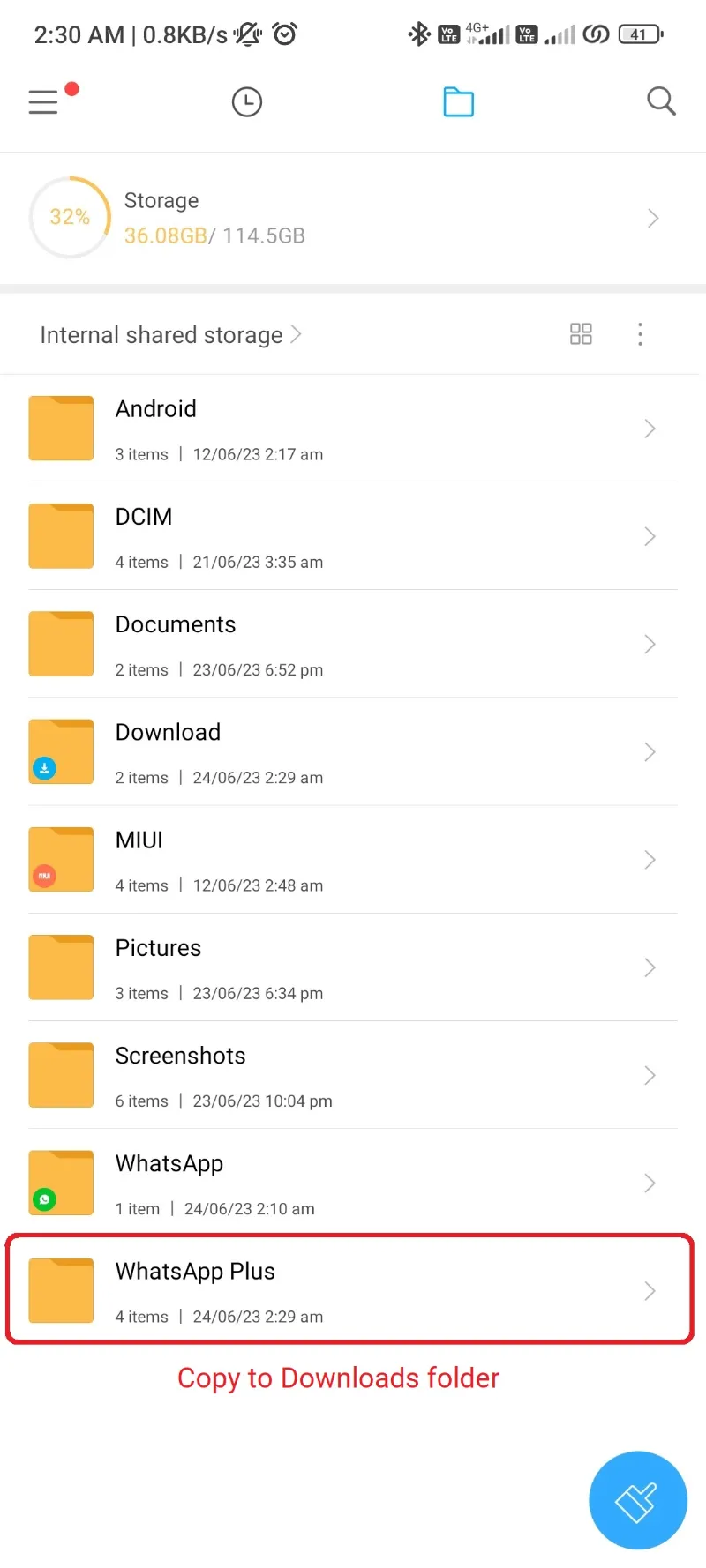
- Sao chép thư mục này vào Thư mục tải xuống của điện thoại của bạn.
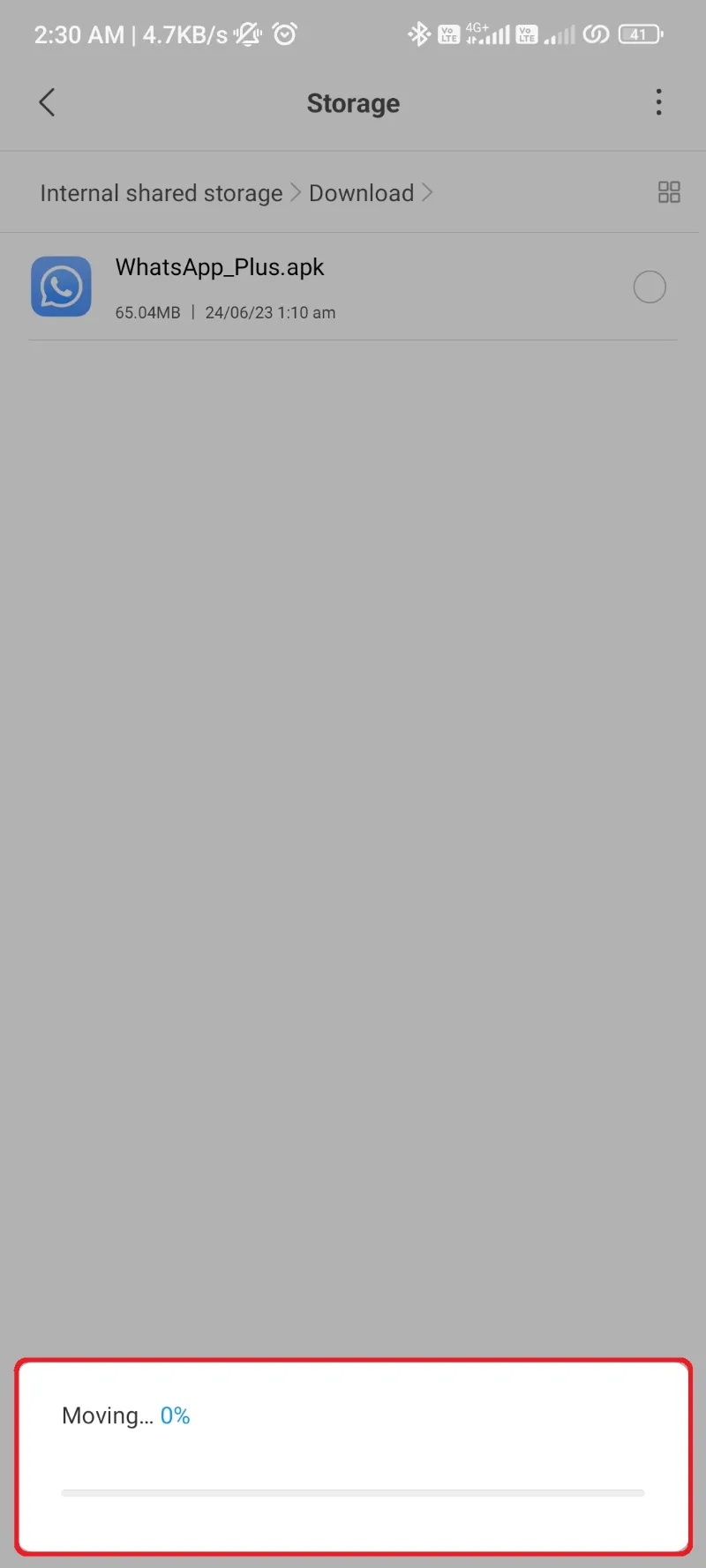
- Sau khi sao chép nó, hãy vào thư mục Tải xuống và đổi tên nó WhatsApp Plus thư mục vào WhatsApp.
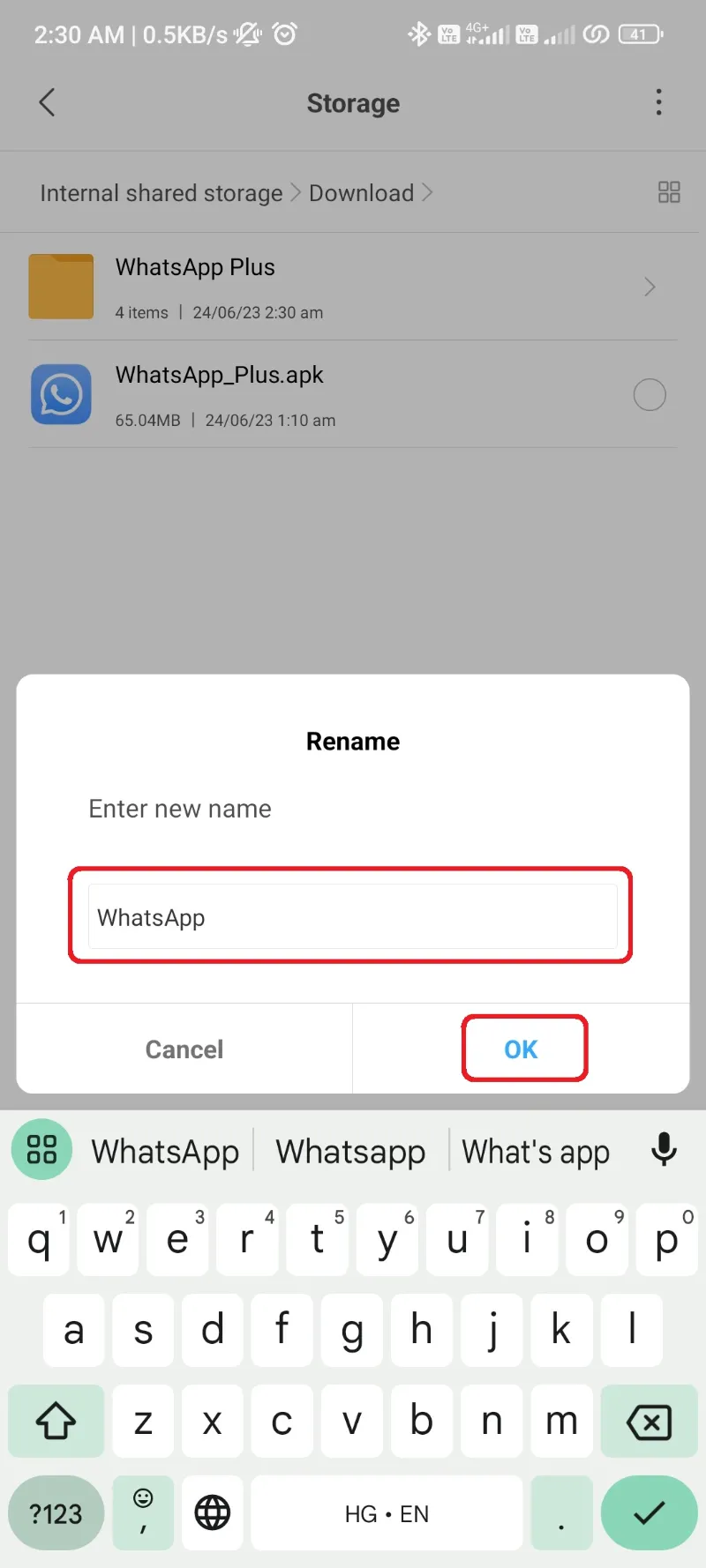
- Do đó, đổi tên tất cả các thư mục bên trong thư mục sao lưu này thành WhatsApp từ WhatsApp Plus. (Ở đây tôi đang nói về các thư mục con, như WhatsApp Plus Hình ảnh, WhatsApp Plus Tài liệu cần được đổi tên thành Hình ảnh WhatsApp và Tài liệu WhatsApp tương ứng.)
- Sau khi hoàn tất quy trình đổi tên cho tất cả các thư mục con, hãy gỡ cài đặt WhatsApp Plus ứng dụng.
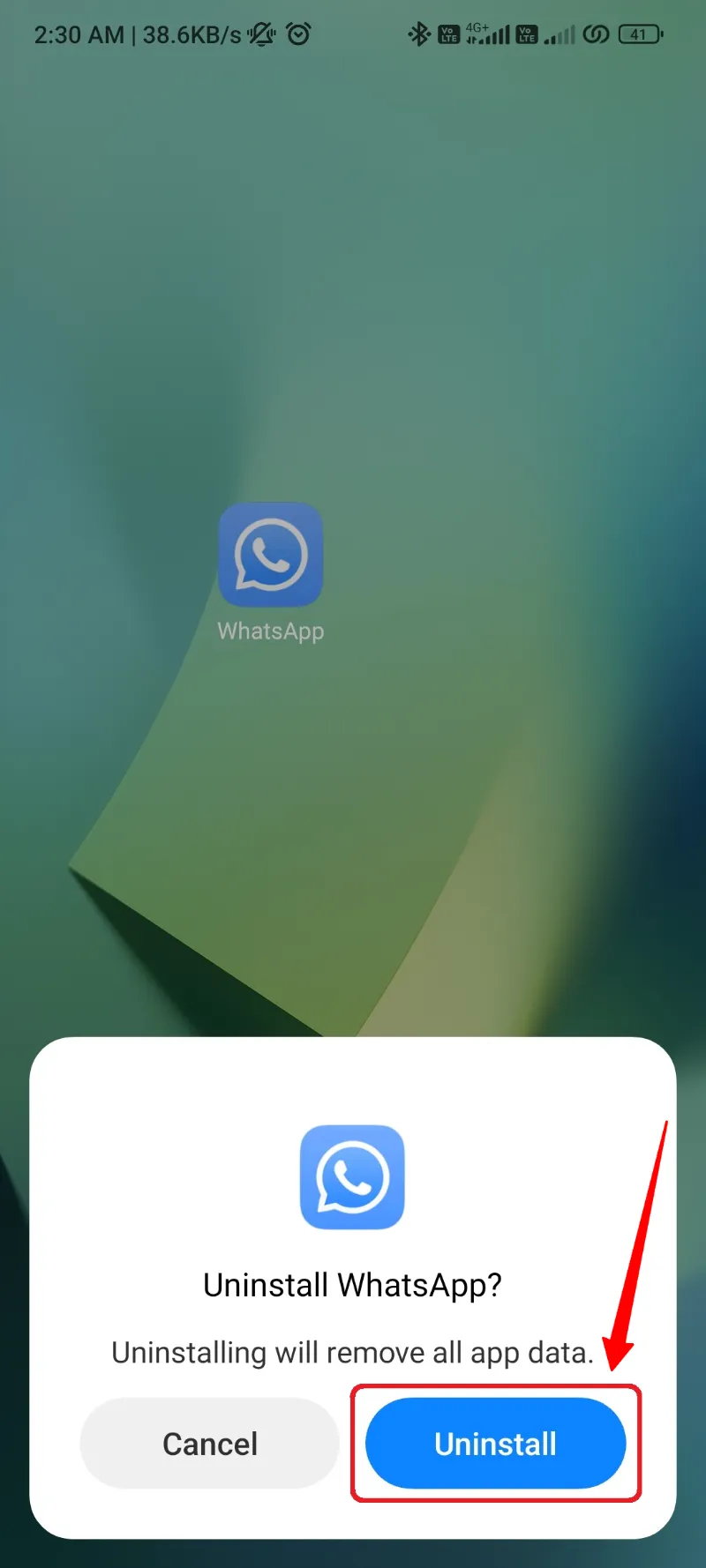
Hiện tại, bạn đã tạo một bản sao lưu, đánh dấu nó vào tên của WhatsApp chính thức để chuyển đổi hoàn hảo và bạn cũng đã gỡ cài đặt WhatsApp Plus ứng dụng.
Tôi không cần phải nói cho bạn biết phần tiếp theo và phần cuối cùng của quy trình vì bạn đã biết về nó.
Khôi phục dữ liệu vào WhatsApp Messenger
Kết thúc thủ tục và chuyển đổi thịnh vượng với tất cả dữ liệu của WhatsApp Plus được chuyển sang WhatsApp.
Sẽ chỉ cần thực hiện thêm một giai đoạn thủ tục nữa và bạn sẽ thấy mình trên ứng dụng chính thức của WhatsApp với tất cả các thông tin cũ của bạn. WhatsApp Plus dữ liệu một cách chính xác và hình thành.
Bây giờ hãy khôi phục bản sao lưu vào WhatsApp:
- Mở Cửa hàng Google Play bằng cách sử dụng liên kết này và tải xuống ứng dụng WhatsApp.
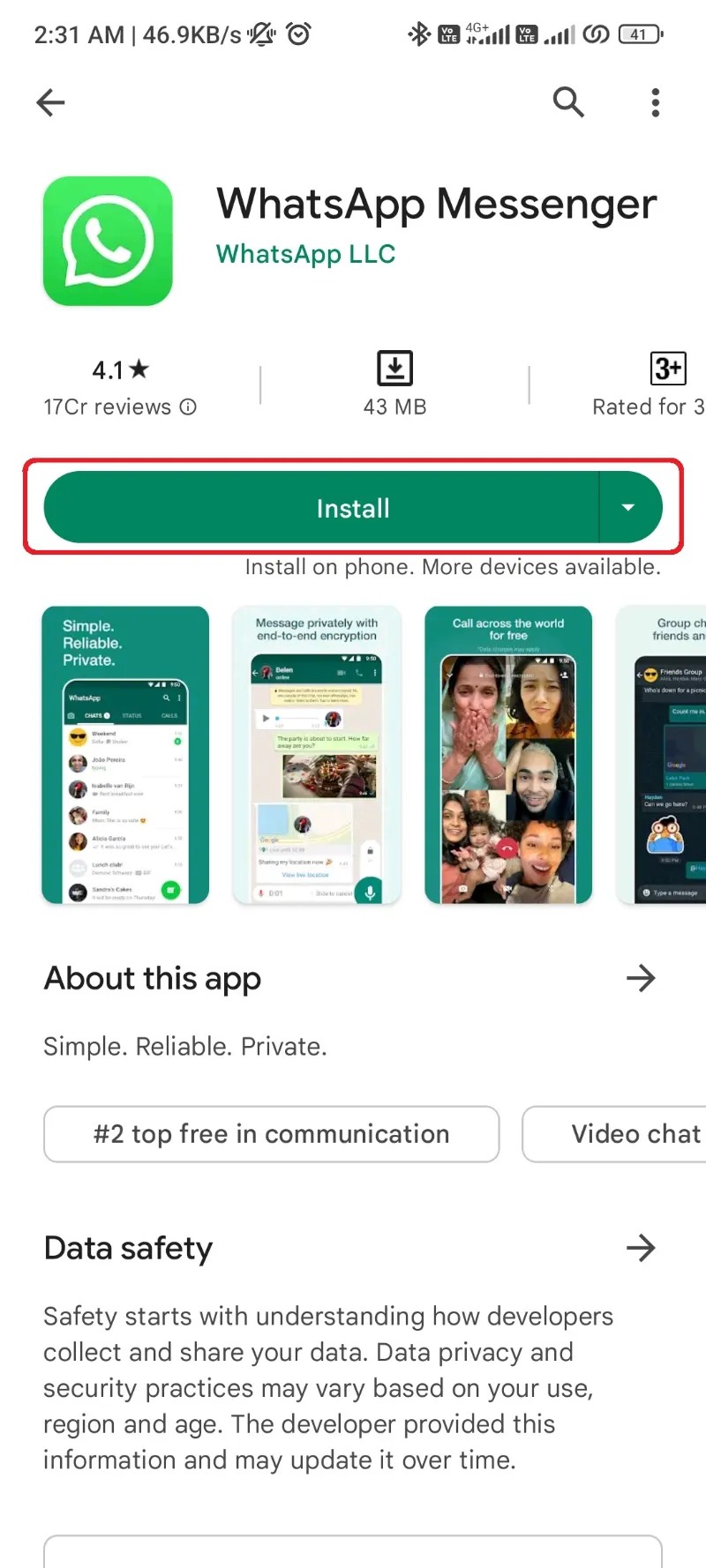
- Sau khi cài đặt thành công, hãy mở ứng dụng Trình quản lý tệp trên thiết bị của bạn trước khi mở WhatsApp.
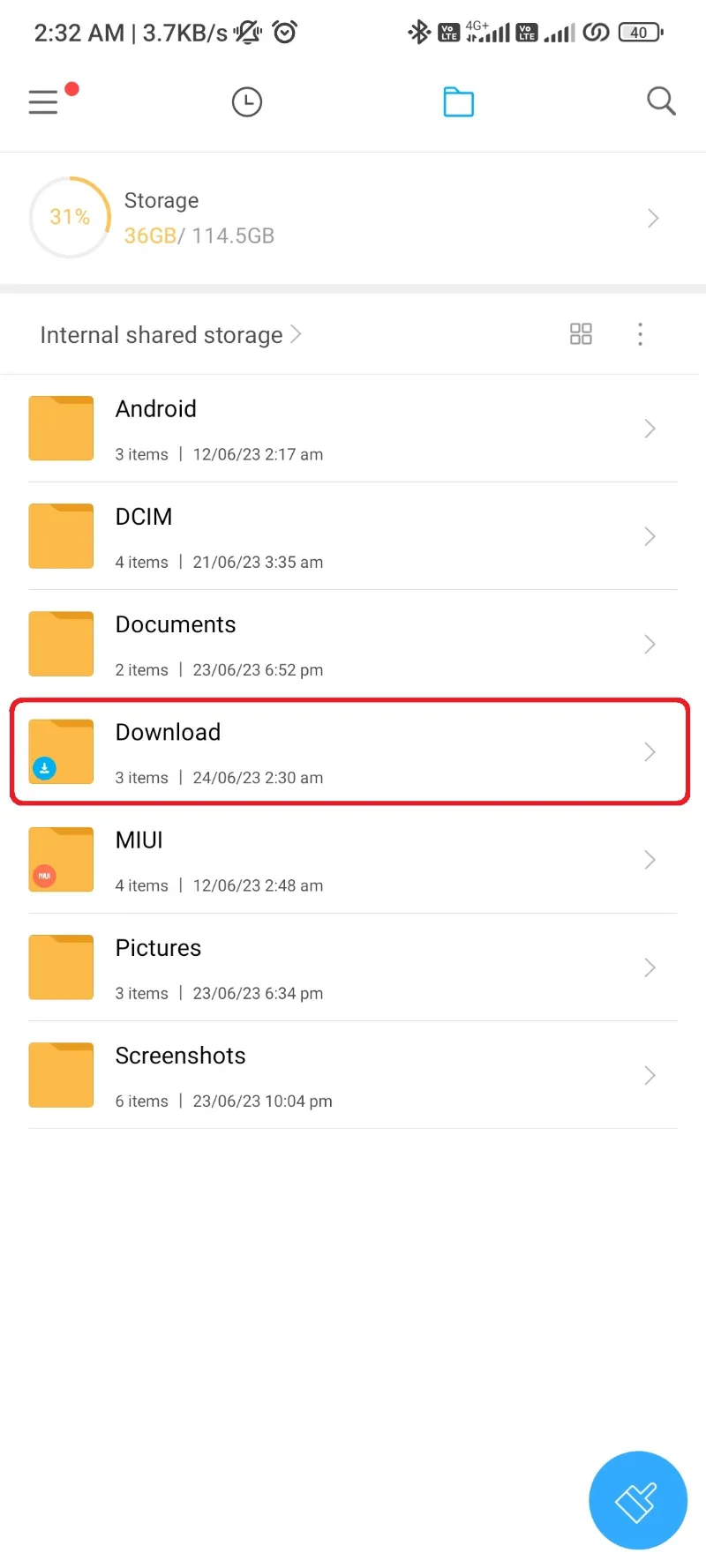
- Xác định vị trí bản sao lưu WhatsApp mà chúng tôi đã tạo trong thư mục Tải xuống ở giai đoạn thứ hai ở trên.
- Di chuyển thư mục WhatsApp này vào thư mục gốc của Bộ nhớ trong của thiết bị.
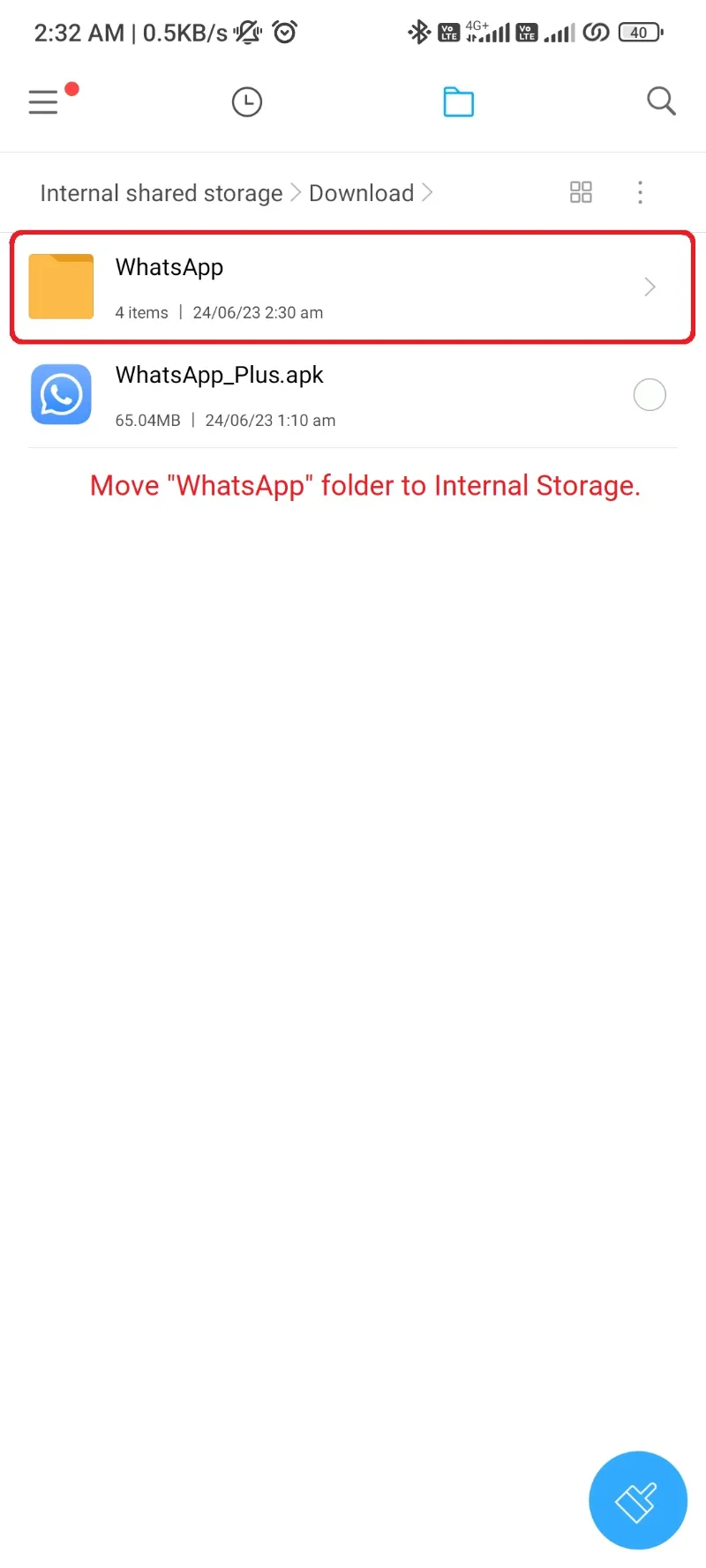
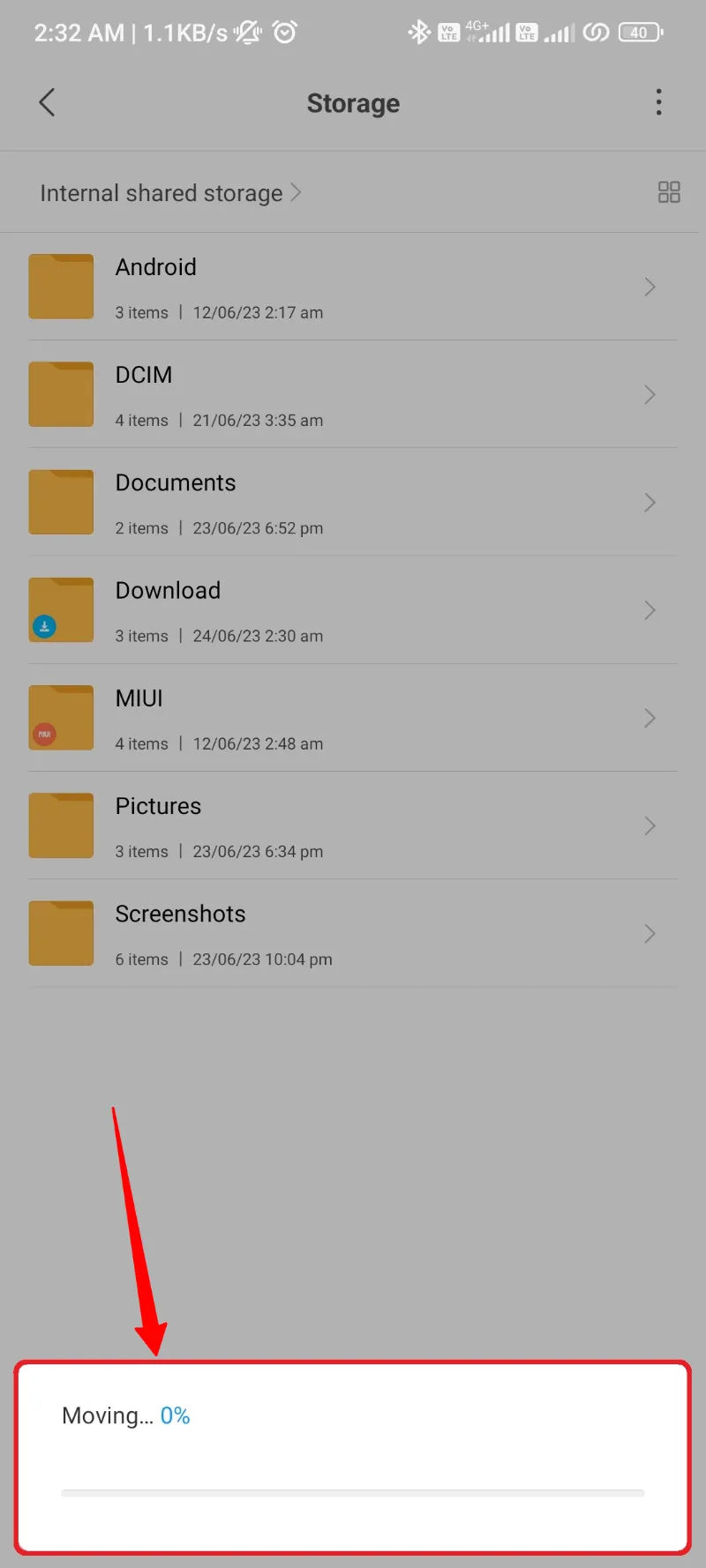
- Mở ứng dụng WhatsApp mà bạn đã cài đặt gần đây bằng Cửa hàng Google Play.
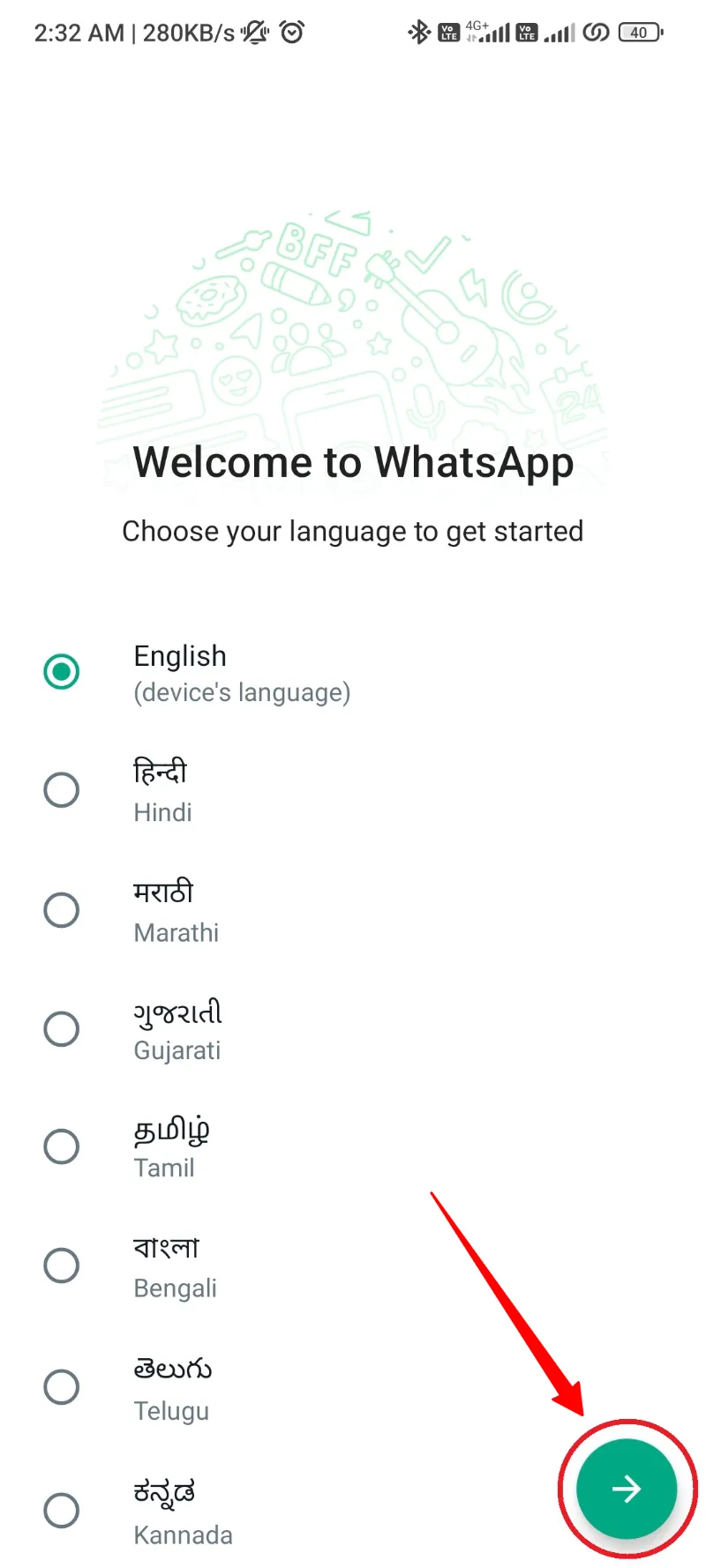
- Điền vào tất cả các chi tiết quan trọng, bao gồm khu vực của bạn và số WhatsApp.
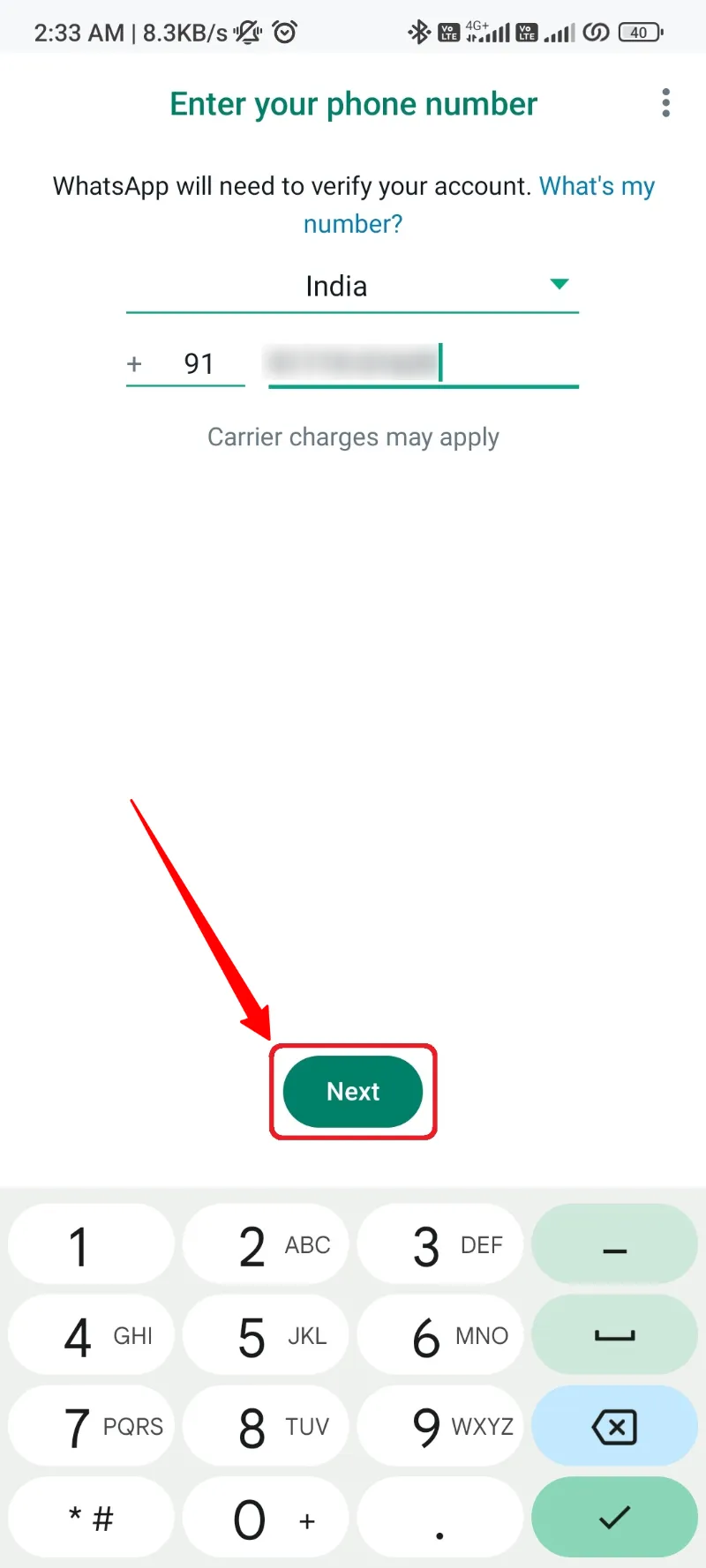
- Nhấn vào Xác minh để bắt đầu xác minh.
- Đồng ý về quyền cần thiết là đọc Tin nhắn để nhận OTP.
- Nhập tin nhắn OTP và xác minh tài khoản WhatsApp của bạn.
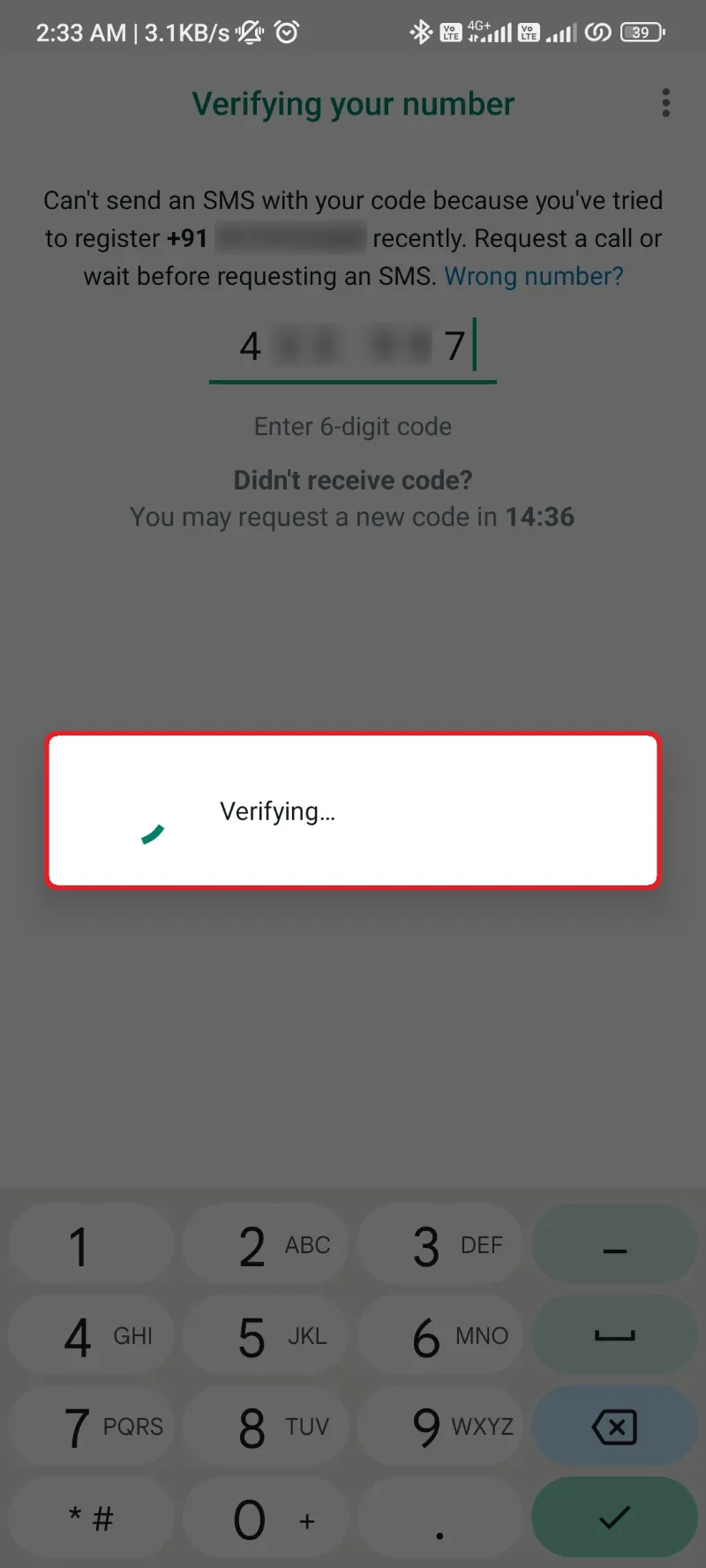
- Một lần nữa, hãy cấp quyền Danh bạ và bỏ qua quá trình sao lưu dữ liệu Google Cloud.
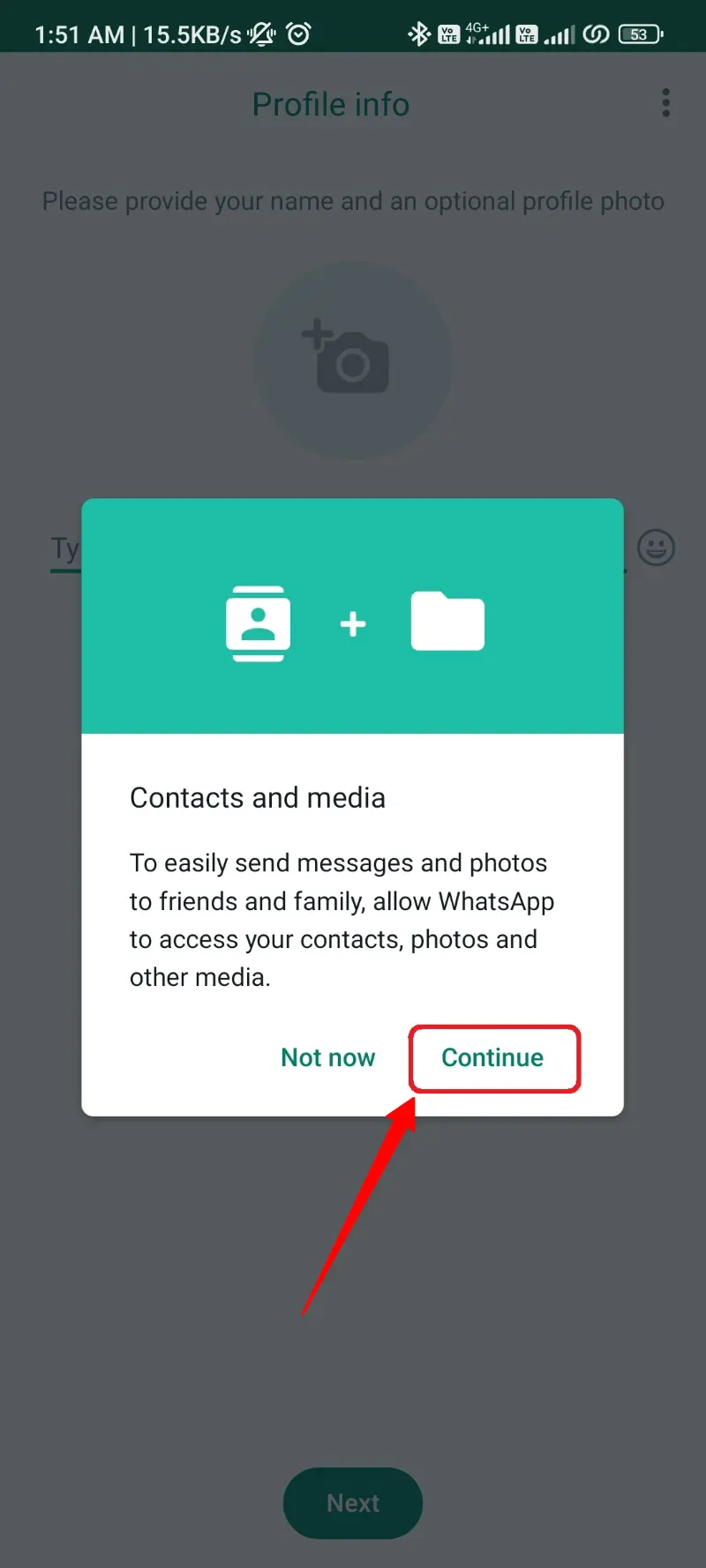
- Sau khi bỏ qua bản sao lưu của Google, WhatsApp sẽ tìm thấy thư mục sao lưu mà chúng tôi đã tạo gần đây và hiển thị cho bạn dữ liệu có sẵn bên trong nó.
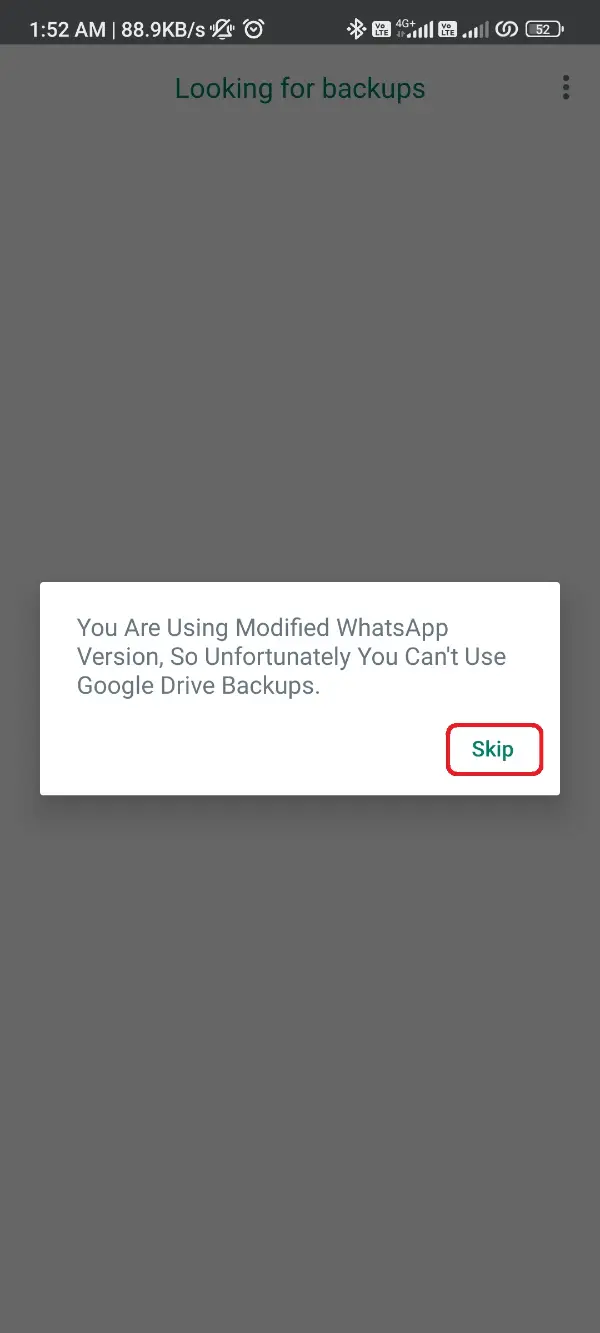
- Nhấn vào Khôi phục cho dữ liệu này và đợi cho đến khi nó được khôi phục vào WhatsApp.

- Sau khi khôi phục thành công, hãy nhấp vào nút Được rồi và điền tên và ảnh hồ sơ của bạn.
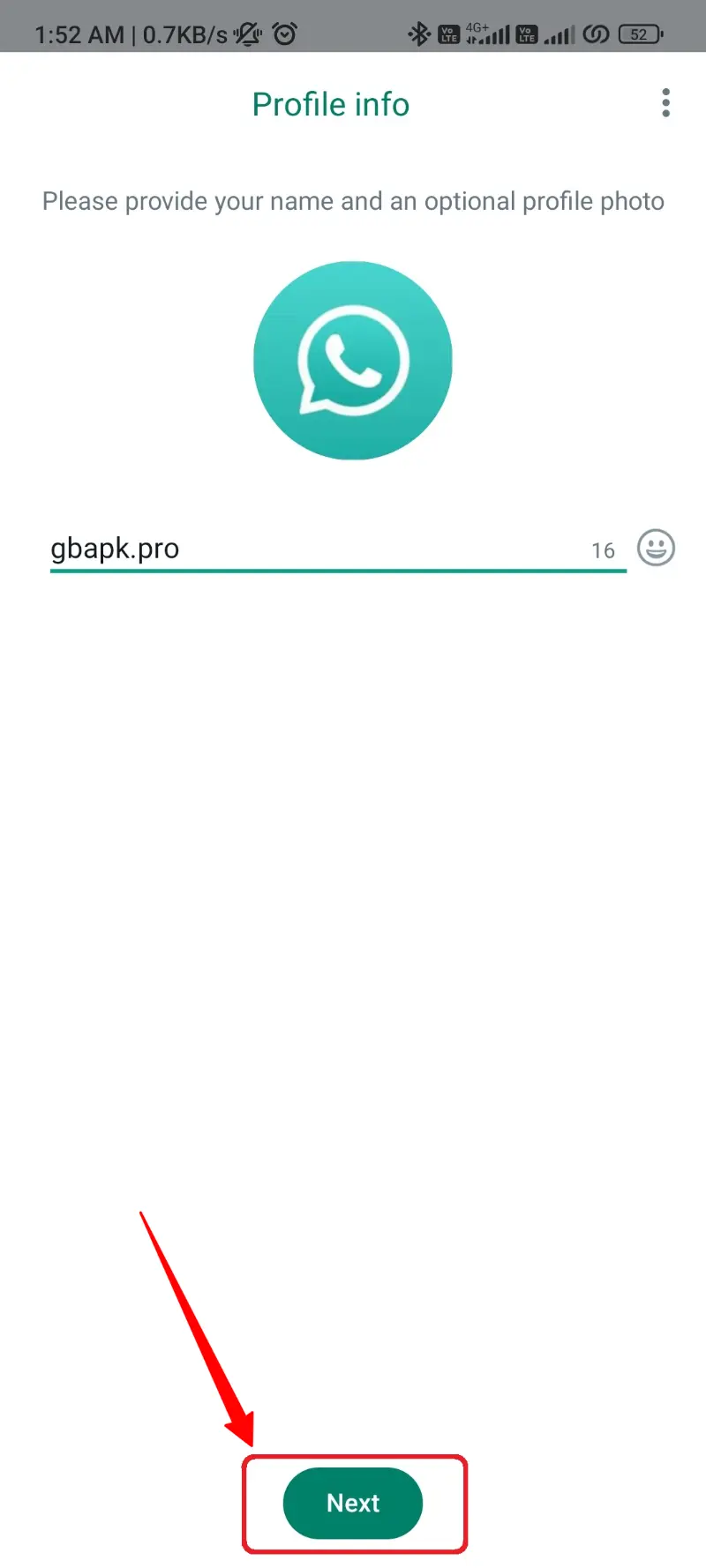
Đó là tất cả những gì chúng tôi phải làm để chuyển tất cả dữ liệu từ WhatsApp Plus sang WhatsApp hoặc tương tự, chuyển từ WhatsApp Plus tới WhatsApp.
Còn nhiều điều nữa sắp diễn ra, vì vậy hãy truy cập trang web của chúng tôi để tìm hiểu các quy trình và phương pháp mới liên quan đến thực hiện các chỉnh sửa trong WhatsApp Plus Chống lại.
Bạn đã chuyển đổi thành công!